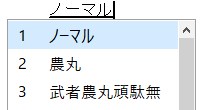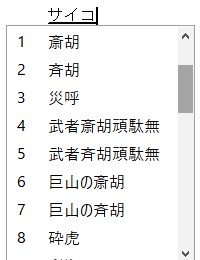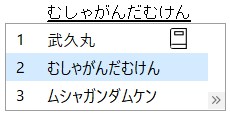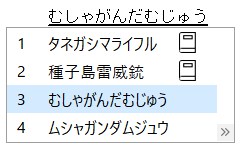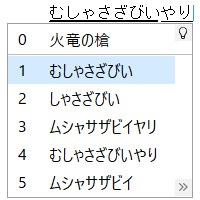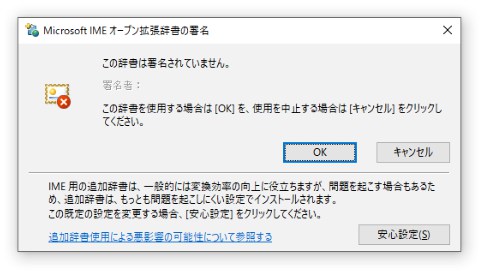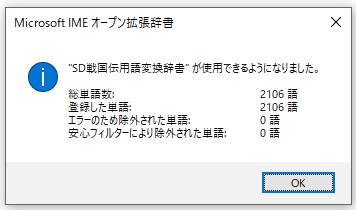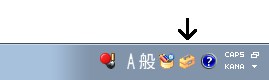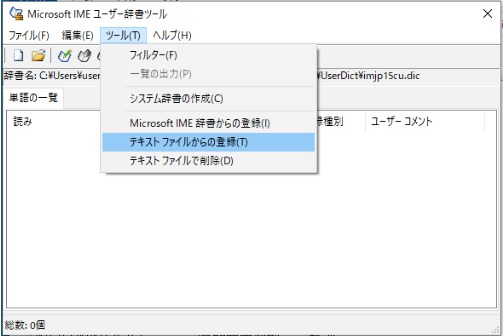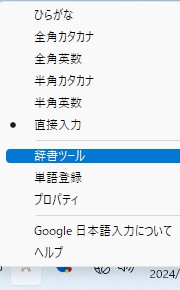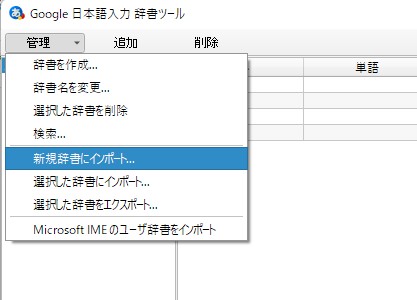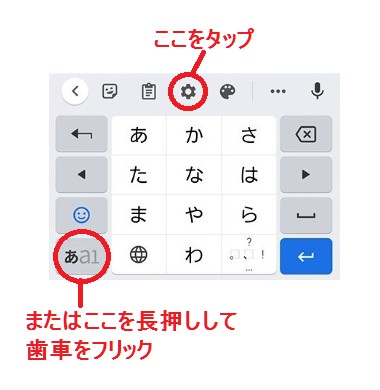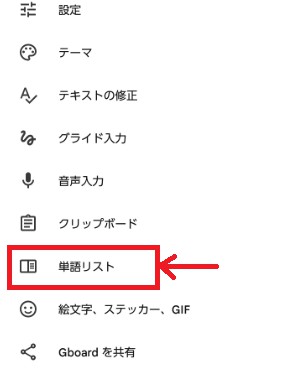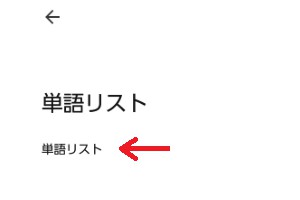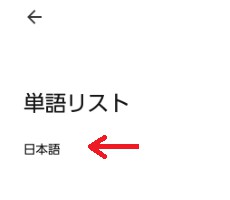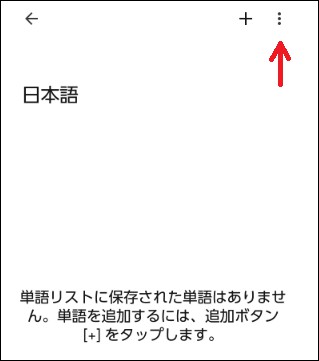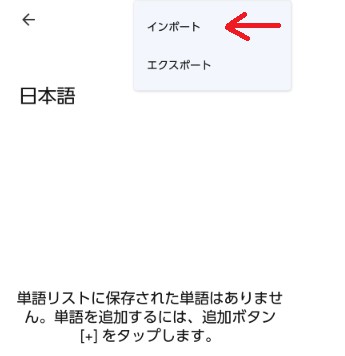HOME
SD戦国伝用語漢字変換ツール
SD戦国伝に登場する用語は、パソコン等で打とうにも、
「武者荒烈駆主」(むしゃあれっくす)とか「悪無覇域夢山」(あなはいむさん)とか、
一発では変換できないし、1文字ずつ変換するのも面倒・・・・・
そんな問題を解決する辞書ファイルを配布しています。
Microsoft社のオープン拡張辞書やユーザー辞書、Google社のGoogle日本語入力やGboardを利用する事で、
パソコンかAndroidスマホをお使いであれば、SD戦国伝用語を変換し放題になります。
ダウンロードの前に、まずは説明をお読みください。
特徴1/特徴2/特徴3
ご注意/インストール方法
特徴1.略称でも変換可能
|
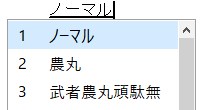 |
正式名称が長い人名の場合のみ、例えば「武者農丸頑駄無」は「のーまる」と打つだけで変換できるなど、略称での変換に対応しています。
「武者衛府弓銃壱」も「f91」と打つだけで変換できます。
追記・「むしゃzz」で「武者駄舞留精太」を変換できるようにしました。
|
特徴2.表記ゆれも変換可能
|
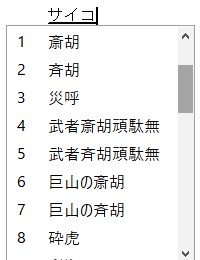 |
SD戦国伝の用語の中には、例えば「斎胡」が「SD武者ガンダム風雲録」第2話等では「斉胡」になっていたりと、媒体や資料によって表記ゆれのあるものも多数存在します。
そのような異表記についても多数収録しています。
「のうまる」「のーまる」等、読みが複数ある場合も同様に変換できます。
精太の「ぜーた」や、仁宇の「にゅー」等の読みについては、これらでフルネームも変換できるようにすると、ギリシャ文字のΖやΝが変換候補の下位に沈んでしまう可能性があるため、これらは「精太」と「仁宇」のみの登録としています。
それらのフルネームを略称で変換したい場合は「ぜいた」や「にう」で変換してください。
|
特徴3.武器名が分からなくても変換可能(PC版のみ) |
武器名はSD戦国伝のBB戦士商品内に記述のある武器名のみ収録していますが、普通に読みで変換する以外にも
主な持ち主を特定できるもののみ「◯◯けん」等、持ち主の名前に「けん」や「じゅう」を付け足す事でも変換できます。
|
|
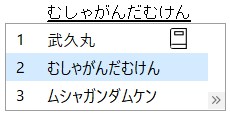
刀、両刃剣、短剣等全て「けん」で変換します。
|
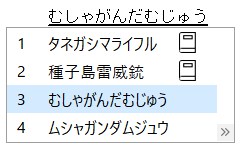
大砲なども含めて全て「じゅう」で変換します。
|
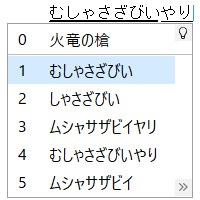
槍、薙刀、矛、戟等全て「やり」で変換します。
|
このほか「◯◯ゆみ」「◯◯たて」「◯◯よろい」も同様に変換できます。
|
ご注意
|
SD戦国伝の用語を変換できるようになる反面、通常の単語が変換候補の下位に沈む場合もあります。
(「こうき」で「後期」よりも「荒鬼」が上位に来たり、「きりゅう」で「気流」よりも「輝龍」が上位に来たりなど。)
逆に、パソコンの仕様によっては通常の単語の方が優先され、SD戦国伝用語が下位に沈む事もあります。
「SD戦国伝 武者七人衆編」から「新SD戦国伝 天星七人衆」までを収録していますので、武神降臨編や三国伝などの用語変換については、戦国武将や三国志の変換辞書なども別途探してみてください。
|
インストール方法
|
Windows11〜8の場合/Windows7の場合
Google日本語入力を使用する場合/Androidの場合
・Windows11〜8の場合
1.下記のファイルを左クリック(Edgeの場合)等でパソコン内の任意の場所に保存します。
(IEモードに設定しているEdgeの場合、クリックしてもダウンロードできない場合もあるようですので、その場合は左クリック以外の方法でダウンロードをお試しください。
または後述のWindows7用のtxtファイルをWindows11や10で使用する事もできるようです。)
|
SDsengokudenver1.dctxc
(最終更新:2023/10/01)
「SD戦国伝 武者七人衆編」から「新SD戦国伝 天星七人衆」までのSD戦国伝と名の付くBB戦士の通常商品(レジェンドBBも含む)及び「天下統一編 導きの巻」、「伝説の大将軍編 導きの巻」のほか、公式サイトや「二大武者軍団相関之図」「二大武者軍団系図絵巻」等のバンダイ・ホビー事業部名義の広告媒体に記述のある用語を差分含めて約2000語収録しています。
箱や説明書のほか封入印刷物に掲載の用語も収録していますが、封入物扱いの定義については参考文献のページの「説明書以外の封入物」の分類に準じます。
|
|
SDsengokudenver2.dctxc
(最終更新:2023/10/01)
上記のver1と収録内容は同じですが、SD戦国伝用語が変換候補の上位に出やすいよう優先順位を強化したバージョンです。
逆に言えば通常の単語が下位になるデメリットにもなる場合もありますのでご注意下さい。
Windows11の場合、こちらがおすすめです。
|
2.クリックした際に出る「ファイルを開く」を押すか、保存したフォルダ内のファイルをダブルクリックしてファイルを起動します。
3.上記の画面が出たら「OK」をクリックします。
安心設定は必要に応じて設定してください。
「使用したことのない単語は候補リストにのみ表示する」のチェックは外した方が使いやすいようです。
このような画面が出たらインストール完了です。
設定等によってはいくつかの単語が登録されない場合もあります。
・Windows7の場合
1.(IEの場合)下記のファイルを「対象をファイルに保存」等でパソコン内の任意の場所に保存します。
2.パソコン画面右下の「般」の右2つ隣のアイコンをクリックしてIMEオプションを開き、
その中から「辞書ツール」という名前の項目を選択します。
|
3.辞書ツールを開いたら、「ツール」から「テキストファイルからの登録」を選択します。
4.「テキストファイルからの登録」画面が出たら1.で保存したファイルを選択して「開く」をクリックします。
登録処理が終了したら完了です。
うまくいかない、分からない事などがあったら、Microsoft社のオープン拡張辞書やユーザー辞書に関するページなども参照してください。
・Google日本語入力を使用する場合
Google日本語入力をインストールして使用すると、かなりの数の固有名詞が変換できるようになり、
SD戦国伝用語についても2024年2月現在「武者頑駄無」などいくつかの主要単語は対応しています。
「むしゃだ」で「武者駄舞留精太」が変換できるなど予測変換の機能もあります。
こちらはそれをインストールした上でさらに多くの用語を変換できるようになるファイルの使用法です。
以下はOSがWindows11、ブラウザがChromeの環境で動作を確認した使用法です。
1.上記の「Windows7の場合」と同じSDsengokudenver1.txtをパソコン内の任意の場所に保存します。
(右クリック→名前を付けてリンクを保存)
2.パソコン画面右下のタスクバーのアイコンを右クリックしてメニューを表示するなどして、
Google日本語入力の「辞書ツール」を開きます。
3.ツール画面左上の「管理」をクリックして「新規辞書にインポート」を選択します。
4.「ファイルを選択」を押して、1.で保存したテキストファイルを選択し「開く」を押します。
5.「辞書名」の右の欄に、任意の辞書名を入力します。(適当に1文字でもいいようです)
6.「インポート」をクリックし、インポートされたら完了です。
うまくいかない、分からない事などがあったら、Google社のGoogle日本語入力に関するページなども参照してください。
・Androidの場合
Androidでこのファイルを使うには、お使いのスマホに
Gboardというアプリがインストールされている必要があります。
インストールされていない場合はGooglePlayからダウンロードする事で使用できます。
1.下記のファイルをダウンロードしてデバイスに保存します。
|
dictionary.zip
(最終更新:2023/10/01)
収録内容はパソコン用より少なく、武器名、形態名などは一部を除いて収録されていません。
スマホによっては登録語数に上限がある場合も考えられるため、語数を800語程度に絞っています。
|
2.何らかの文字入力欄(検索窓など)をタップして、Gboardを表示させたら
キーボードの上の歯車のアイコンをタップして設定を開きます。
設定項目の中から「単語リスト」を選択し、「単語リスト」の下に表示される
「単語リスト」→「日本語」の順にタップします。